
Sisällysluettelo:
- Kirjoittaja John Day [email protected].
- Public 2024-01-30 09:03.
- Viimeksi muokattu 2025-01-23 14:44.

Tulitko koskaan kotiin ja halusit taustamusiikin jäähtyä ilman, että sinun tarvitsee käynnistää tietokonetta, puhelinta tai muuta laitetta? Sanoin ongelman. Seuraavassa ohjeessa näytän sinulle käsitykseni offline -musiikkisoittimesta analogisilla kytkimillä. (musiikki tulee sisäänrakennetulta USB -muistitikulta #oldschool) Yritän kirjoittaa tämän ohjeen helposti, jotta suurimmatkin NOOBS voivat tehdä sen, vaikka käytin Raspbiania (huono vitsi selitetty vaiheessa 4) Huomautus: minulla ei ole kokemusta koodauksella, joten päädyin työskentelemään kokeneemman kooderin kanssa (kiitos Raffael:) Henkilökohtainen kokemukseni tuli katsomalla videota Youtubesta valmisteluna, joten jos löydät virheitä koodissa tai Instructableissa yleensä, kommentoi.
Vaihe 1: Suunnittelu




Ensin tarvitset suunnitelman*) Tarkoitettu käyttö on taustamusiikkia*) En halua suoratoistaa tai tehdä mitään muuta vastaavaa. Usb -tikkuun mahtuu vuoden aikana enemmän musiikkia, jota voin kuunnella, joten sen pitäisi olla hyvä nyt. Ehkä aion käyttää vadelmaan sisäänrakennettua Wlan -moduulia muodostaaksesi yhteyden NAS -palvelimelle suuremman musiikkivalikoiman saamiseksi. joten tiedät, että noidan soittolista on käynnissä (valinnainen) [*) Kaiuttimet, joissa on sisäänrakennettu vahvistin, yhdistyvät äänikorttiin, ja noita on liitetty Raspberry pi -laitteeseen.] -> siitä lisää myöhemmin Ja mikä tärkeintä: jos tämä tehdään, en halua käsitellä sitä enää koskaan.
Vaihe 2: Materiaaliluettelo
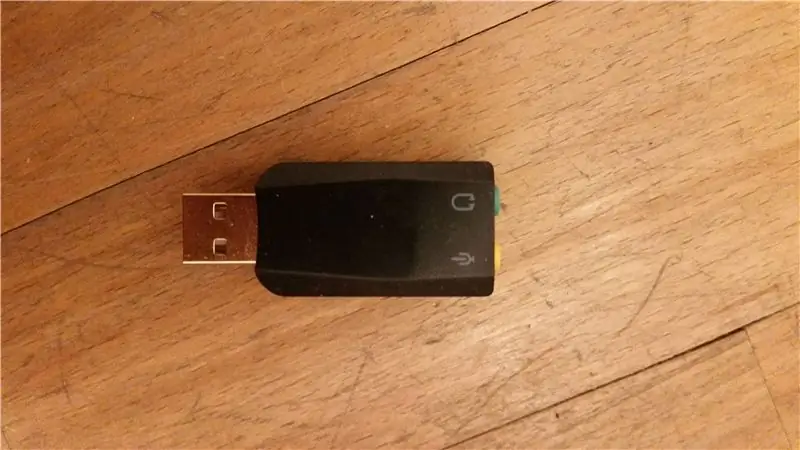


1. Raspberry pi (käytin mallia 3B, mutta vanhemmankin pitäisi olla kunnossa. Itse asiassa voit käyttää jotain vielä vähemmän tehokasta, kuten arduinoa, mutta sinun on lisättävä moduuleja SD -kortille ja äänelle) 2. äänikortti, ei välttämätön, mutta sisäänrakennettu ei ole liian hyvä (aloitin Hifiberry DAC -laitteella, joka ei ole yhteensopiva, joten en lopulta käyttänyt äänikorttia ollenkaan, koska laatu oli hyvä minulle ja halusin lopeta projekti:) 3. joitakin hyppyjohtoja 4. kaiuttimet, joissa on sisäänrakennettu vahvistin (voit käyttää kaiuttimia ilman ja vahvistaa (vahvistaa?) ne erikseen, mutta se on helpompaa/puhtaampaa tällä tavalla) 5. soittolistojen kytkimet: Käytin soittolistoissa 3 [voit käyttää enemmän tai vähemmän, sinun on muutettava koodia sitten] ja yksi sammutusta varten6. jotakin puuromua tai kaikenlaista laatikkoa (3 vaihtoehtoa vaiheessa 7/8) 7. tietokone/hdmi -kaapeli pi8: n liittämiseksi. Hiiri ja näppäimistö 9. virtajohto sen käynnistämiseksi 10. jotkut ledit (valinnainen)
Vaihe 3: Koodi
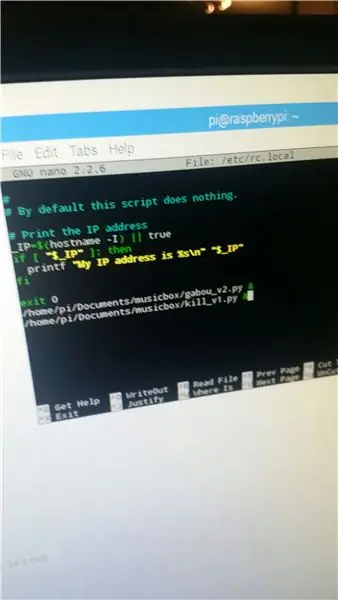
Kuten sanoin, minulla ei ole kokemusta koodaamisesta, joten menin kokeneemman kooderin luo (kiitos tässä vaiheessa Raphael). Käytin pythonia, koska Raspberry pi toimii pythonin kanssa, eikä ole liian vaikeaa oppia perusasioita. Soitin toimii kahdella erillisellä ohjelmalla, joista toinen aloittaa soittolistan ja toinen tappaa sen. Molemmat ovat silmukassa, joten tämä ohjelma käynnistyksen jälkeen päättyy vain, jos vedät pistokkeesta (mitä sinun ei pitäisi tehdä, KÄYTÄ KILL-KYTKIN!)
Vaihe 4: Raspberry Pi
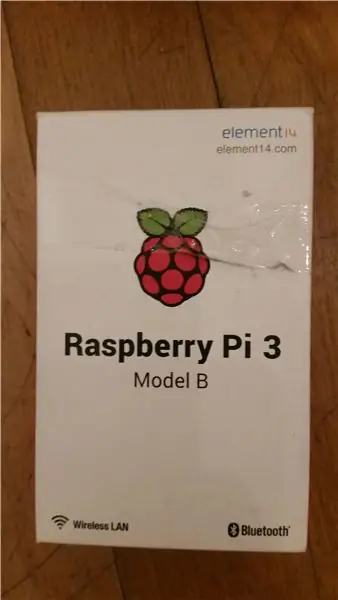

Joten tässä vaiheessa aiomme perustaa Raspberry pi. Käytin Raspbiania käyttöjärjestelmänä, mutta voit käyttää Noobsia tai mitä tahansa muuta järjestelmää, jos haluat (huomaa, että jotkin vaiheet voivat olla erilaisia muissa järjestelmissä). Ensin määrität sen (voit lukea yksityiskohtaisen oppaan Internetistä tai katsoa videon YouTubessa, en aio mennä siihen, se kestää noin 10 minuuttia.) Sitten lisäät kaksi komentosarjaa automaattiseen käynnistykseen vadelmassa. Voit tehdä tämän kirjoittamalla komentoriville "sudo nano /etc/rc.local" ja lisäämällä nimet ja polun, johon tallensit tiedostot sivun alareunaan ennen "exit" -riviä. Tässä tapauksessa: "/media/pi/TRANSCEND/kill_v1.py &" "/media/pi/TRANSCEND/gabou_v2.py &" (sinun on lisättävä "&" loppuun, koska projekti on silmukka ja sen pitäisi työskentele taustalla). Tee se tappamalla ja alkuperäisellä käsikirjoituksella. Nyt painat "Ctrl X" poistuaksesiNyt äänikortti. Käyttäisin äänikorttia, koska pi: n 3,5 mm: n ääniliitäntä ei ole liian iskevä Äänikortti, jonka myymä myymälä oli vanhin siellä, joten yhdistettynä uusimpaan pi: hen tämä aiheutti ongelmia (melko vihainen tässä vaiheessa, käytin 30 € tuolla kortilla). Tilasin siis Amazonilta halvan perseisen (6 €) USB -äänikortin, mutta sinun ei tarvitse huolehtia USB -äänikortin asentamisesta kuten GPIO -äänikorttia käytettäessä. Joten et missaa sitä (lisää siitä luvussa 6) Tehty niin helposti
Vaihe 5: USB -tikku

USB -muistitikun on oltava TÄYSIN sama kuin minun tai sinun on vaihdettava ohjelma. Nimeä tikku uudelleen "TRANSCEND" Jos haluat käyttää toista nimeä, sinun on vaihdettava nimi komentosarjoissa (Kuten olet ehkä huomannut olen laiska. Joten en nimeä keppiä uudelleen, se olisi varmasti paljon kauniimpaa mutta se ei ole välttämätöntä …) 2. Luo kolme soittolistaa Pl.1, Pl.2 ja Pl.3, joissa on kappaleita. Kuten yllä sama nimi bla bla bla3. Raspberry pi -laitteen musiikkisoitin ei käytä joitain merkkejä ja kirjaimia, joten suosittelen lataamaan uudelleennimeäjän (käytin Ant -uudelleennimeäjää), joka nimeää kappaleet uudelleen 8 satunnaisluvulla
4. Lisää komentosarjat ja kappaleet soittolistakansioihin
Vaihe 6: Viimeiset kosketukset
Nyt liitämme Raspberry pi: n äänikorttiin, kytkimiin, ledeihin ja käynnistämme sen. Käytä kytkentäkaapeleita kytkeäksesi kytkimet ja ledit USB -äänikortti aiheutti ongelmia, mutta se on hallittavissa. Sinun on tarkistettava Internetistä ohjeet sen asentamiseen, koska tämä vaihe vaihtelee käyttämäsi kortin mukaan:/. Pohjimmiltaan poistat sisäänrakennetun äänikortin käytöstä ja käytät uutta, mutta jos olet onnekas, sinun on vain kytkettävä se vapaaseen USB -porttiin ja valmis. Valmistaudu leikkimään asetuksilla. Tässä vaiheessa halusin todella tehdä asian, joten jatkoin ilman äänikorttia. Testaa se, kun näyttö on kytketty ja ilman, ennen kuin rakennat laatikon sen ympärille. Jos se ei toimi, tarkista USB -tikku. Nimeikö se itsensä uudelleen? Onko se vaurioitunut?
Vaihe 7: Virheenkorjaus

Jos työskentelit oikein, et tarvitse tätä vaihetta Jos työskentelet kuten minä, luulen, että tulet tarvitsemaan sitä Joten mitkä ovat mahdolliset virheet?*) Et ole nimeänyt kappaleita uudelleen*) Kirjoitusvirheet automaattinen käynnistys (rc.local)*) USB -tikun/soittolistojen kirjoitusvirheet*) Et ole nimeänyt muistitikkua uudelleen (tai nimetty uudelleen väärän sammutuksen jälkeen)*) Et käyttänyt sammutuskytkintä ja vedä pistokkeesta. Jos se ei toimi, tarkista tikku ja pi virheiden varalta.*) Yhteys painikkeista pi: iin löystyi*) SD -kortti katkesi kirjaimellisesti (kyllä, se tapahtui minulle, älä kysy miten) tai kuvaannollisesti*) virta katkaistuna*)… Jokainen näistä virheistä tapahtui minulle ainakin kerran rakentamisen aikana
Vaihe 8: Laatikko

Nyt laatikko. Sinulla on 2 vaihtoehtoa1) Joten jos haluat tehdä sen tyylillä, leikkaa laserlaatikko (tai CNC) laatikko puukappaleista, joissa on liitokset ja kaikki. 2) Toinen tapa on ottaa olemassa oleva laatikko ja käyttää sitä kotelona. Ensin tein sen, mutta en pitänyt ulkonäöstä, joten tein sen seuraavasti (vaihe 8) Poraa 3+3 reikää laatikon yläosaan ja asenna kytkimet (ja ledit, jos käytät niitä). virtalähteen puolella (laiska tapa on käyttää yksinkertaisesti sisäänrakennettua USB -kaapelia ilman irrotettavaa kaapelia), mutta suosittelen käyttämään USB -jatkokaapelia virran saamiseksi, joten jos virtajohto katkeaa, sinun ei tarvitse ottaa asia appart -> mikä johtaa työhön, jota yritämme välttää Nyt kun kaikki on valmis, yhdistä pi ja kaiuttimet.
Vaihe 9: Hipsterin tapa ja kotelon viimeistely
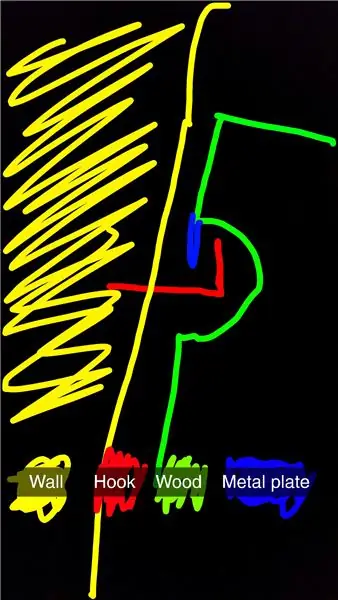
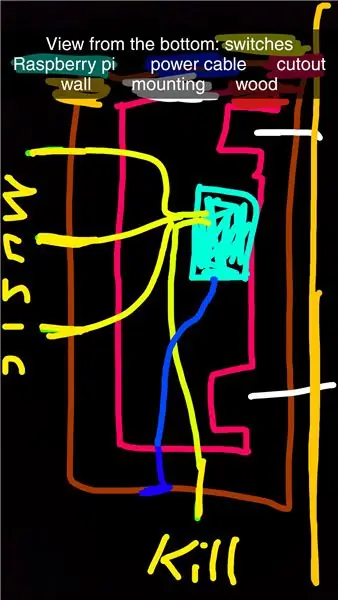
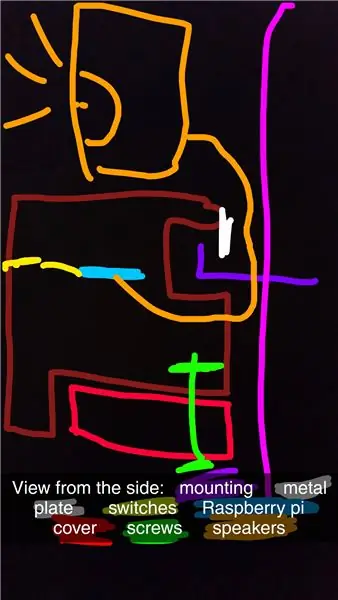

Tämä on tarkoitettu luoville yksilöille, jotka haluavat näyttää taitonsa. Tätä vaihtoehtoa varten voit käyttää joko puulankkuja ja liimaa/ruuvata ne yhteen laatikon luomiseksi tai teet kovan tien kovalla tiellä ja veistät olemassa olevan puupalkin laittaaksesi pi sisään. käyttää tätä tekniikkaa. Joten menin puutarhaan, otin vanhan puukappaleen ja tarkistin, voisivatko kaiuttimet seistä (leveys). Hyllyn pitäisi näyttää kiinteältä, kelluvalta kappaleelta, jossa vain kytkimet ovat ulospäin, joten veistin sen alhaalta. Annan eräänlaisen "huulen" eteen, joten et näe leikkausta. Toivon, että piirustukseni voivat auttaa sinua saamaan yleiskuvanKotelon viimeistely: Joten jos sinulla on laatikko, prosessi on yksinkertainen. Poraa 3+3 reikää laatikon yläosaan ja asenna yllä olevat 3 kytkintä ja 3 lediä, jos käytät niitä. ilman irrotettavaa kaapelia), mutta aion voittaa laiskuuteni ja käytän IEC -pistorasiaa käytännöllisyyden vuoksi, koska rikkoan kaapeleita säännöllisesti. nyt, kun kaikki on valmis, kytke pi. Asennus: Kiinnittääkseni sen seinälle päätän porata 2 isoa reikää takapuolelle ja kiinnittää sen kahdella koukulla (kuva yllä) Ja olemme valmiita. se. Niiden lyöminen olisi todella järkyttävä kokemus. Haa pääsi sinne.
Vaihe 10: Valmis

Siinä pommissa on aika lopettaa. Kommentoi mahdollisia parannuksia ja lähetä musiikkikotelosi. Kiitos lukemisesta, pidä hauskaa ja pidä huolta.
Suositeltava:
Smart Home by Raspberry Pi: 5 vaihetta (kuvilla)

Smart Home by Raspberry Pi: Siellä on jo useita tuotteita, jotka tekevät asunnostasi älykkäämmän, mutta suurin osa niistä on omia ratkaisuja. Mutta miksi tarvitset Internet -yhteyden vaihtaaksesi valon älypuhelimellasi? Se oli yksi syy minulle rakentaa oma Smar
Puinen LED -pelinäyttö Powered by Raspberry Pi Zero: 11 vaihetta (kuvilla)

Puinen LED -pelinäyttö Powered by Raspberry Pi Zero: Tämä projekti toteuttaa 20x10 pikselin WS2812 -pohjaisen LED -näytön, jonka koko on 78x35 cm ja joka voidaan helposti asentaa olohuoneeseen retro -pelejä pelaamaan. Tämän matriisin ensimmäinen versio rakennettiin vuonna 2016 ja monet muut ihmiset rakensivat sen uudelleen. Tämä esimerkki
Borderlands Raspberry Pi: 9 vaihetta (kuvilla)

Borderlands Raspberry Pi: Joten olin eräänä päivänä pelikaupassa ja näin tämän Borderlandsin rekvisiitan raivausosastolla hintaan 20 dollaria, enkä voinut vastustaa sen ostamista. Noin viikon kuluttua ajattelin itselleni: "Voisin suolen kokonaan ja ahdistaa piin sisälle". Silloin seikkailuni alkoi
Raspberry Pi NFS ja Samba -tiedostopalvelin: 11 vaihetta (kuvilla)

Raspberry Pi NFS ja Samba File Server: Tämä projekti on viimeinen tulosvaihe, joka yhdistää kaksi aiemmin tehtyä ja lähetettyä piiriä. *** 1. Raspberry Pi CPU CPU Indicator-Julkaistu 20. marraskuuta 2020https: //www.instructables.com/Raspberry-Pi-CPU-Tem…2. Vadelma Pi
Pultti - DIY -langaton latauskello (6 vaihetta): 6 vaihetta (kuvilla)

Pultti - DIY -langaton latausyökello (6 vaihetta): Induktiiviset lataukset (tunnetaan myös nimellä langaton lataus tai langaton lataus) on langattoman voimansiirron tyyppi. Se käyttää sähkömagneettista induktiota sähkön tuottamiseen kannettaville laitteille. Yleisin sovellus on langaton Qi -latauslaite
